Cómo descargar juegos en su PlayStation 4 desde su teléfono o PC

Los juegos de PlayStation 4 pueden ser enormes y demorar horas en descargarse. Afortunadamente, puedes comenzar a descargar juegos incluso cuando estás fuera de casa. Todo lo que necesita es la aplicación de teléfono inteligente oficial de Sony, o un navegador web en cualquier PC.
Esto solo funcionará con juegos digitales. Si tiene una copia física del juego, debe colocarlo en la unidad de disco de su PlayStation 4 antes de que la consola comience a instalarlo y descargue las actualizaciones (obviamente). Sin embargo, puede comprar juegos digitales fuera de casa y se descargarán automáticamente en su PS4.
Compruebe la configuración del modo de reposo
RELACIONADO: Debe usar el "Modo de reposo" en su PlayStation 4, o ¿Desactívelo?
Esto requiere que use la configuración correcta de ahorro de energía en su PlayStation 4. En el funcionamiento normal del modo de descanso, la PlayStation 4 se mantendrá en contacto con los servidores de Sony y se activará automáticamente para descargar las actualizaciones y los juegos en los que hace cola. descargar.
Si no está en su consola ahora mismo, puede omitir este paso e intentar descargar el juego que desea descargar. Suponiendo que su PS4 está en su configuración predeterminada del modo de descanso, simplemente funcionará. Sin embargo, si previamente deshabilitó esta función en su consola, el juego no comenzará a descargarse inmediatamente. Se descargará automáticamente cuando llegue a casa y encienda su PS4.
Para verificar esta configuración en su PS4, diríjase a Configuración> Configuración de ahorro de energía> Establecer funciones disponibles en modo de descanso. Asegúrese de que la opción "Permanecer conectado a Internet" esté habilitada. Esto permitirá que su PS4 se active y descargue juegos y actualizaciones.
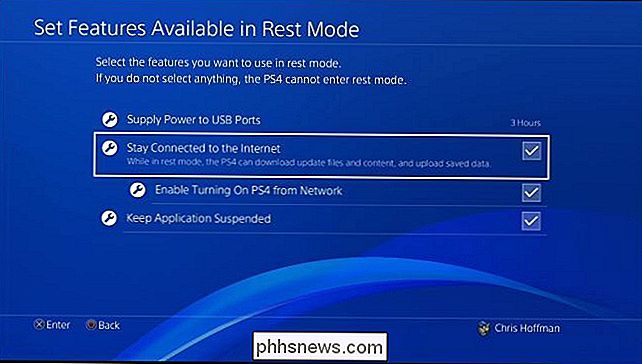
También debe asegurarse de haber iniciado sesión en PlayStation Network con la misma cuenta de usuario que usará en su teléfono. Vaya a Configuración> Configuración de la cuenta y seleccione "Iniciar sesión" si se le indica que lo haga. Si ve una opción de "Cerrar sesión" aquí, ya está completamente registrado.
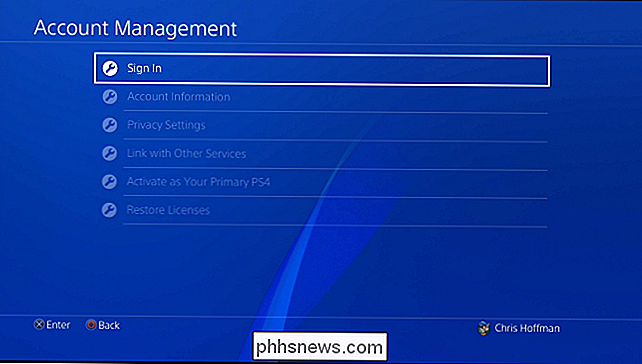
Cómo descargar juegos de su teléfono
Puede descargar juegos de su teléfono usando la aplicación PlayStation de Sony, disponible en Google Play para Android o App Store para iPhone.
Inicie la aplicación después de instalarla e inicie sesión con la misma cuenta de PlayStation Network que usa en su PlayStation 4. Toque el icono de PlayStation Store en la esquina superior izquierda de la aplicación.
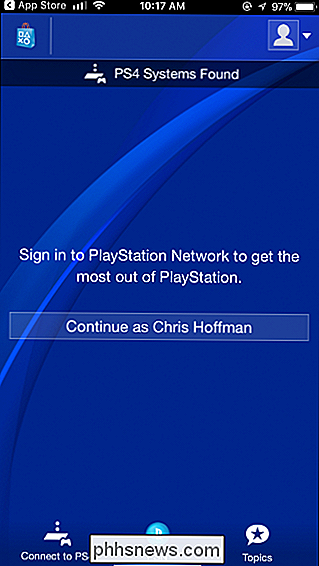
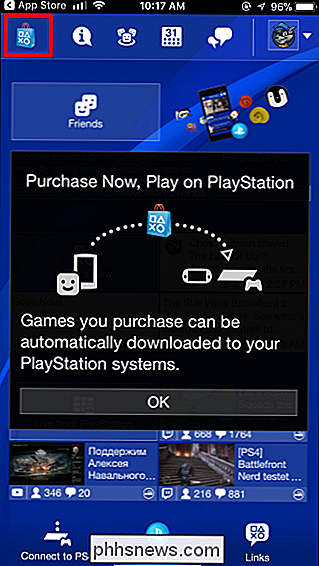
Para descargar un juego que aún no has comprado (o descargado previamente, si el juego es gratuito), encuentra el juego en PlayStation Store aquí. Toque el botón "Agregar al carrito" y compre el juego o toque "Probar demostración gratuita" si es una demostración gratuita.
Una vez que haya confirmado su compra, toque el botón "Descargar a su PS4" para comenzar a descargar inmediatamente el juego para PlayStation 4 asociado a su cuenta.
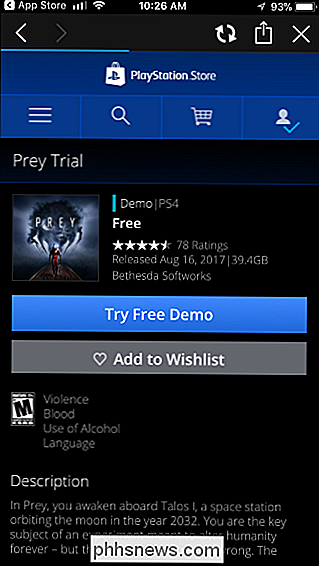
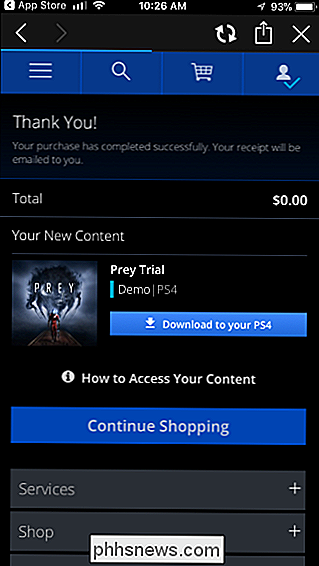
Para descargar un juego que ya compró o descargó previamente de forma gratuita, toque el icono de la cuenta en la esquina superior derecha de la pantalla. Toque "Historial de compras" en el menú que aparece.
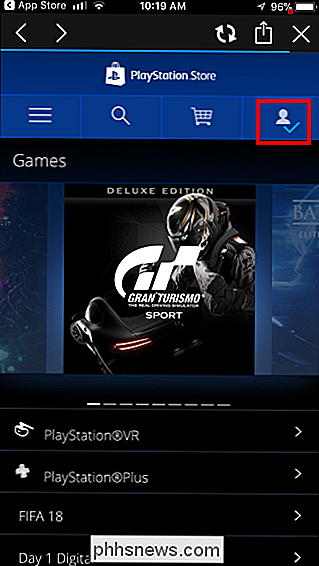
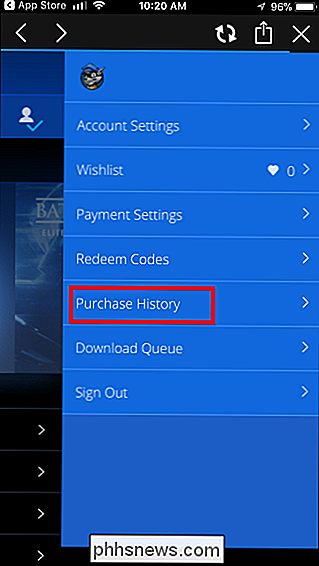
Desplácese por los juegos a los que tiene acceso y toque el botón "Descargar a su PS4" para descargar los que desee. Su PS4 los descargará automáticamente.
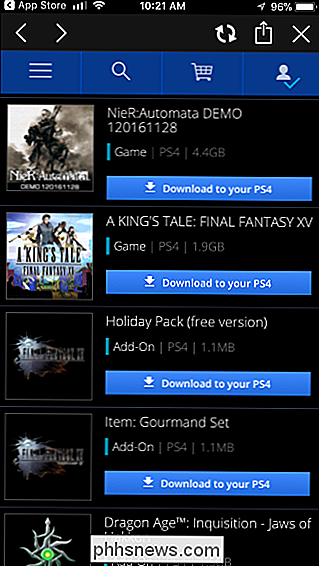
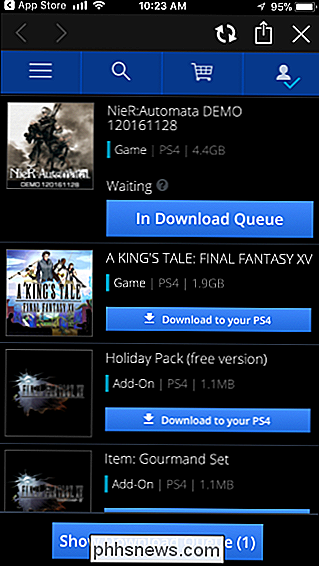
Puede tocar el ícono de su cuenta y seleccionar "Cola de descarga" para ver la cola de los juegos que está descargando y su estado. Incluso puede presionar el botón "X" en esta pantalla para detener una descarga de forma remota.
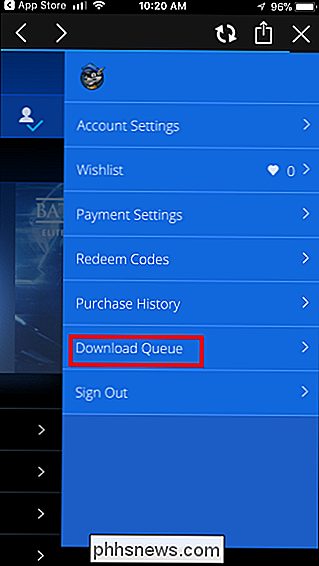
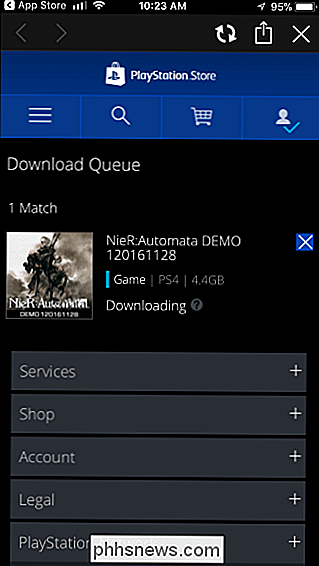
Cómo descargar juegos desde un navegador web
Puede descargar juegos desde cualquier navegador web usando el sitio web Sony PlayStation Store. Dirígete al sitio web, haz clic en "Iniciar sesión" e inicia sesión con la cuenta asociada a tu PS4.
Este proceso funciona igual en el sitio web que en la aplicación PlayStation. Busque un juego pago o gratuito que desee instalar y cómprelo o descárguelo gratis.
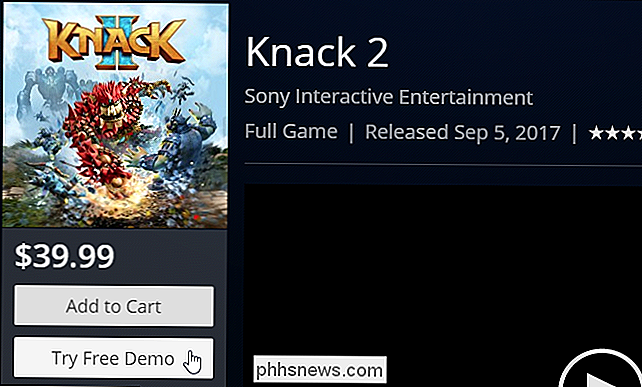
Una vez que haya confirmado la compra o la descarga gratuita, puede hacer clic en el botón "Descargar a su PS4" para comenzar a descargar inmediatamente el archivo. juego en la PlayStation 4 asociado a tu cuenta.

Para comenzar a descargar un juego que hayas comprado o descargado gratis, haz clic en el nombre de tu cuenta en la esquina superior derecha de la página y selecciona "Historial de compras".
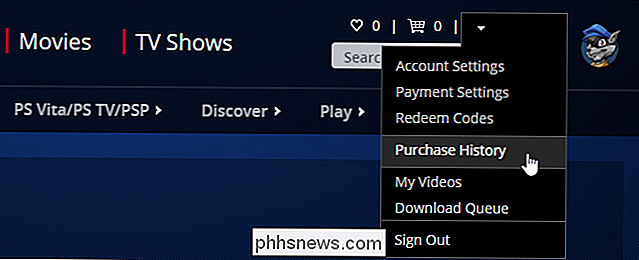
Ubique el juego que desea descargar y haga clic en el botón "Descargar a su PS4".
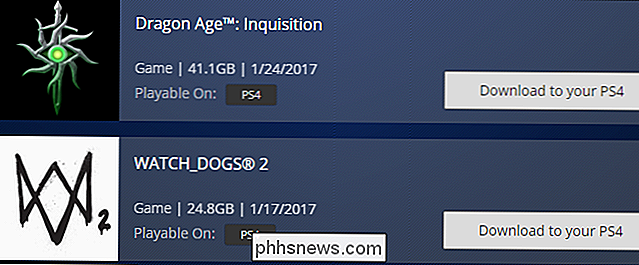
Para ver su cola de descarga, haga clic en el nombre de su cuenta en la esquina superior derecha de la página y seleccione "Cola de descarga".
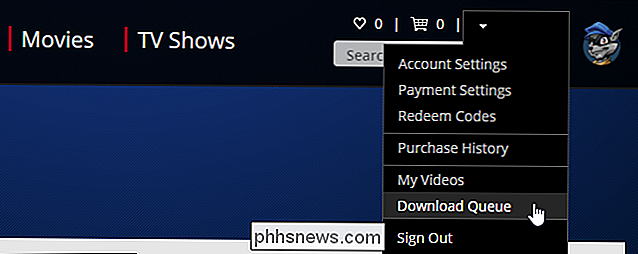
Usted puede ver sus descargas activas desde esta pantalla e incluso cancelarlas desde aquí, si lo desea.
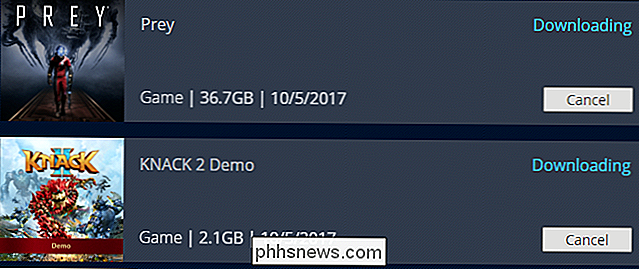
Si la descarga no se inicia automáticamente
El juego puede tardar unos minutos en comenzar a descargarse luego de hacer clic en "Descargar a su botón PS4 ". Si nunca comienza, su PlayStation 4 tiene una configuración incorrecta del modo de reposo o no está conectada a Internet. La descarga comenzará de inmediato cuando alguien encienda su PS4 y esté conectada a Internet.
Para asegurarse de que esto funcione en el futuro, active la opción "Permanecer conectado a Internet" en la pantalla Establecer el modo de reposo de PS4 disponible en modo de descanso .

Cómo agregar la App Store no oficial a Plex
Si usas Plex, probablemente hayas notado que su ecosistema de Channel es un poco ... deficiente. Una tienda de aplicaciones de terceros puede ayudar. Plex hace cada vez menos hincapié en los canales, ocultando la opción por completo en la última versión del cliente de Windows. Y muchos de los canales ofrecidos simplemente no funcionan.

Cómo convertir fotos en "Memorias" en su iPhone
La aplicación Fotos en iPhone y iPad organiza automáticamente las fotos y videos que toma en "Memorias". Pero no tiene que quédese con las selecciones automáticas; también puede crear sus propios recuerdos. ¿Qué son los recuerdos? Los recuerdos son una forma de organizar automáticamente sus fotos y videos en algo así como un álbum, pero mejor.



